简介
在上一篇文章中,我们介绍了一个 Go 的高颜值 GUI 库fyne。本文接着上一篇,介绍如何使用fyne编写一个简单的计算器程序。程序效果如下:
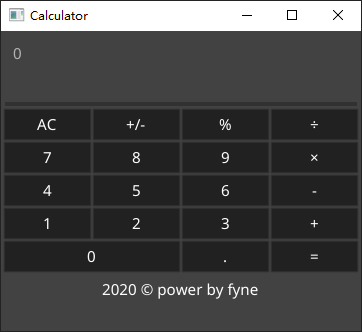
控件布局
我们使用widget.Entry来显示输入的数字、运算符和运算结果。先创建一个widget.Entry对象,设置可显示多行:
display := widget.NewEntry()
display.MultiLine = true其它数字和符号控件都用widget.Button来表示。按钮也分为两种,一种是没有特殊效果的,点击后直接在显示框中添加对应的字符即可。一种是有特殊效果的,例如清空显示框(AC)、进行计算(=)。中间三行按钮都是前一种,我们使用GridLayout来布局,每行显示 4 个:
digits := []string{
"7", "8", "9", "×",
"4", "5", "6", "-",
"1", "2", "3", "+",
}
var digitBtns []fyne.CanvasObject
for _, val := range digits {
digitBtns = append(digitBtns, widget.NewButton(val, input(display, val)))
}
digitContainer := fyne.NewContainerWithLayout(
layout.NewGridLayout(4),
digitBtns...)input回调后面介绍。
第一行有 3 个具有特殊效果的按钮:
-
AC:清空显示框; -
+/-:切换正负号; -
%将数字变为百分数,即除以 100。
外加一个除法按钮。这一行同样使用GridLayout布局:
clearBtn := widget.NewButton("AC", clear(display))
signBtn := widget.NewButton("+/-", sign(display))
percentBtn := widget.NewButton("%", percent(display, "%"))
divideBtn := widget.NewButton("÷", input(display, "÷"))
clearContainer := fyne.NewContainerWithLayout(
layout.NewGridLayout(4),
clearBtn,
signBtn,
percentBtn,
divideBtn,
)几个回调处理后面统一介绍。
最后一行由于0这个按钮宽度是其它按钮的 2 倍。我们先使用GridLayout布局,将这一行平均分成两Grid(即每行 2 个控件)。按钮0独占一个Grid,由于GridLayout布局中每个Grid大小相同,故按钮0有整个行一半的宽度。后一个Grid,按钮.和=平分,同样使用一个GridLayout达到这个效果:
zeroBtn := widget.NewButton("0", input(display, "0"))
dotBtn := widget.NewButton(".", input(display, "."))
equalBtn := widget.NewButton("=", equals(display))
zeroContainer := fyne.NewContainerWithLayout(
layout.NewGridLayout(2),
zeroBtn,
fyne.NewContainerWithLayout(
layout.NewGridLayout(2),
dotBtn,
equalBtn,
),
)最后我们将所有部分用垂直的BoxLayout组合到一起:
container := fyne.NewContainerWithLayout(
layout.NewVBoxLayout(),
display,
clearContainer,
digitContainer,
zeroContainer,
copyright,
)在实际开发中,一般会组合使用多种布局实现界面效果。
按钮响应
清空按钮响应比较简单,直接将显示框的Text设置为空即可:
func clear(display *widget.Entry) func() {
return func() {
display.Text = ""
display.Refresh()
}
}注意,要调用Entry.Refresh()方法刷新界面。由于按钮响应都是对应显示框进行操作,所以都需要传入该对象。
我们设计在显示框中显示两行,第一行是上次计算的表达式,第二行是本次的。切换正负号在本次只输入一个数字时将该数字的正负号进行切换:
func sign(display *widget.Entry) func() {
return func() {
lines := strings.Split(display.Text, "\n")
if len(lines) == 0 {
return
}
line := lines[len(lines)-1]
value, err := strconv.ParseInt(line, 10, 64)
if err != nil {
return
}
lines[len(lines)-1] = strconv.FormatInt(-value, 10)
display.Text = strings.Join(lines, "\n")
}
}输入回调我们只做了简单的处理——将对应字符串拼接到显示框中:
func input(display *widget.Entry, value string) func() {
return func() {
display.Text += value
display.Refresh()
}
}计算表达式的函数也很简单,我这里使用了govaluate库(可以看我之前的文章):
func equals(display *widget.Entry) func() {
return func() {
lines := strings.Split(display.Text, "\n")
if len(lines) == 0 {
return
}
line := lines[len(lines)-1]
line = strings.Trim(line, "+÷×")
exprLine := strings.Replace(line, "÷", "/", -1)
exprLine = strings.Replace(exprLine, "×", "*", -1)
expr, _ := govaluate.NewEvaluableExpression(exprLine)
result, _ := expr.Evaluate(nil)
line += "=\n"
line += fmt.Sprint(result)
display.Text = line
display.Refresh()
}
}注意,这里做了一点容错,把前后多余的运算符去掉了。另外,我们前面为了显示,使用了÷表示除法符号,×表示乘法符号。要使用govaluate,必须将它们分别替换为/和*。
至此计算器就编写完成了,下面我们介绍如何打包。
打包
准备好一张图片资源作为图标,放到项目目录下:
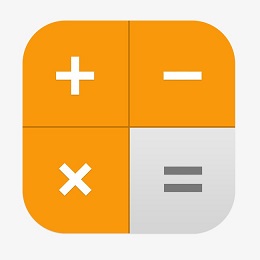
打包:
$ fyne package -os windows -icon icon.jpg在同目录下生成了一个.exe文件和一个.syso文件。现在可直接点击calculator.exe运行程序,没有其他依赖。
总结
本文介绍如何使用fyne编写一个简单的计算器程序,主要介绍如何组合使用多种布局。当然计算器功能和错误处理还不完善,而且实现偏过程式编程,感兴趣的可自行完善。完整代码在fyne/calculator中。
大家如果发现好玩、好用的 Go 语言库,欢迎到 Go 每日一库 GitHub 上提交 issue?
参考
- fyne GitHub:https://github.com/fyne-io/fyne
- fyne 官网:https://fyne.io/
- fyne 官方入门教程:https://developer.fyne.io/tour/introduction/hello.html
- Go 每日一库 GitHub:https://github.com/darjun/go-daily-lib
我
欢迎关注我的微信公众号【GoUpUp】,共同学习,一起进步~

**粗体** _斜体_ [链接](http://example.com) `代码` - 列表 > 引用。你还可以使用@来通知其他用户。